Produk Pilihan
Buat Gambar Vintage Bergaya SX-70 Menggunakan Photoshop by Jen Kiaba
Vintage adalah in, secara besar-besaran. Dari butik hingga majalah, di mana pun Anda memandang, segala sesuatunya beresonansi dengan sedikit nostalgia. Secara pribadi, saya suka menambahkan sedikit sentuhan romansa vintage pada fotografi saya di Photoshop; Jika Anda memilih subjek dengan hati-hati, Anda dapat memberikan foto Anda tampilan abadi tanpa membuatnya terlihat kuno.
Ada berbagai tingkat kerumitan untuk membuat foto bergaya vintage. Untuk memulainya, saya akan berbagi dengan Anda cara yang sangat mudah untuk memberikan kualitas tonal pada gambar Anda yang mengingatkan pada film zaman dahulu kala!
Suatu hari saya melihat-lihat blog fotografi teman saya Romin - dia adalah dalang di balik Saia Weddings Photography Studio yang berbasis di Seattle. Gayanya, meski tidak ketat  vintage, sering menimbulkan petunjuk kamera film klasik - seperti Diana dan SX-70.
vintage, sering menimbulkan petunjuk kamera film klasik - seperti Diana dan SX-70.
Baru-baru ini dia memposting foto yang membuat saya terkejut - dia meniru nada hangat dan kelembutan Vintage Polaroid SX-70 begitu baik!

Mengetahui bahwa dia memotret secara digital, dan bahwa gambar itu sebenarnya tidak tertangkap dalam film, saya harus mengetahui rahasianya! Perhatikan nada hangat langit dan lanskap. Tanpa berlebihan, ia telah membuat gambar yang mereferensikan film instan yang begitu populer beberapa dekade lalu.
Beruntung bagi saya, dia dengan senang hati membagikan cara memberikan sentuhan imajinasi pudar pada foto Anda!
Menurut Romin, triknya adalah memilih beberapa nada hangat dari foto asli Anda:
Dengan warna-warna ini di palet Anda, buat yang baru Lapisan Peta Gradien:
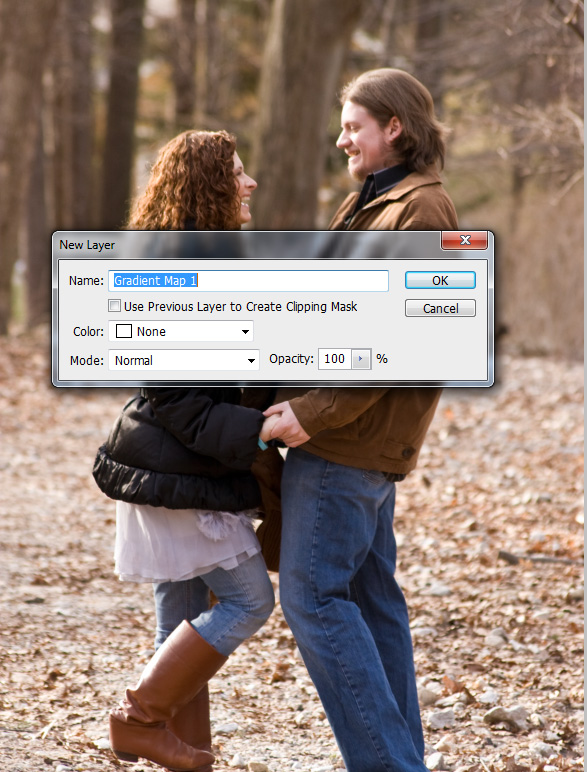
Pada awalnya akan terlihat seperti ini (tapi jangan khawatir!):
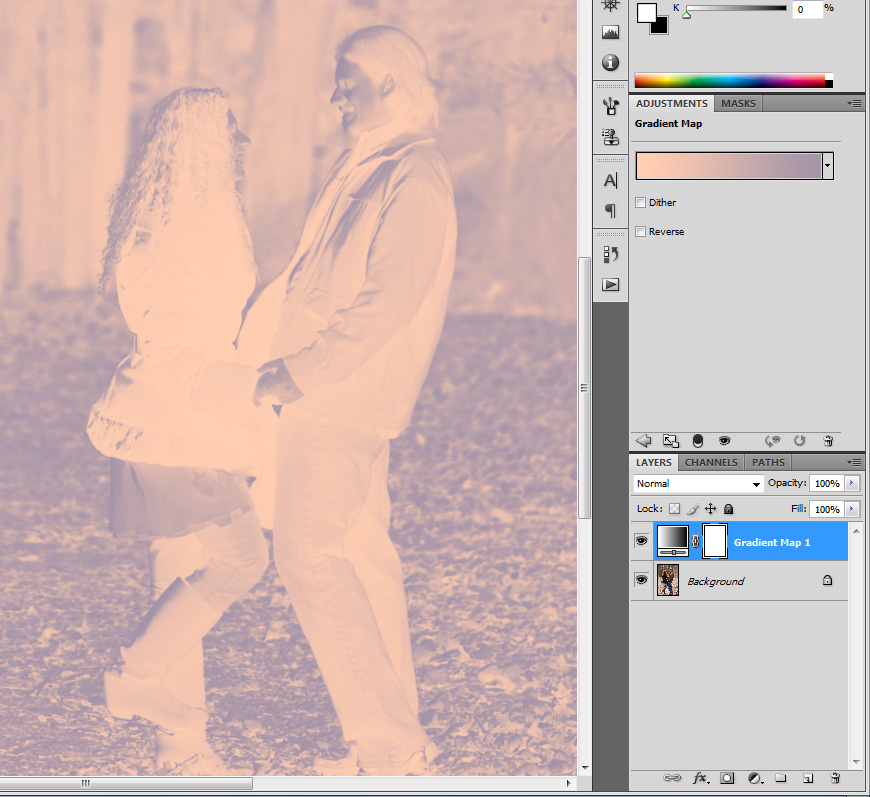
Atur layer ini ke blending mode Soft Light.

Sekarang semuanya memiliki kelembutan hangat yang membuat Vintage Polariod SX-70 begitu terkenal! Satu-satunya masalah adalah kulit terlihat agak terlalu merah muda.
Coba lukis beberapa Gradient Map dengan menggunakan kuas hitam opasitas sedang Lapisan Masker di atas wajah subjek Anda hanya untuk memastikan bahwa efeknya tidak berlebihan.
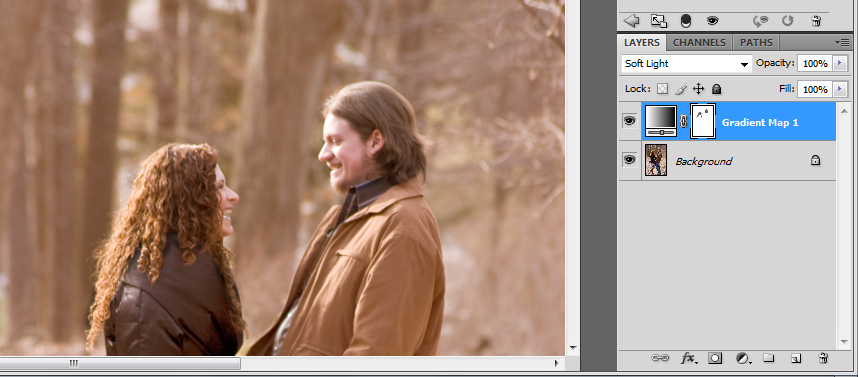
Menurut Romin, trik ini bekerja paling baik dengan foto high-key, backlit atau side lit!
Voila! Anda harus memiliki gambar yang mulai beresonansi dengan gaya vintage romantis:


Jen Kiaba adalah seorang fotografer, jurnalis foto, dan desainer yang tinggal di Lembah Hudson, NY.
Dia mengkhususkan diri dalam membuat gambar bergaya vintage yang aneh untuk seni editorial dan komersial serta untuk pasangan yang bahagia!
Tidak ada komentar
Tinggalkan Komentar
Kamu harus login untuk mengirim komentar.







































Warna untuk lapisan peta gradien tidak muncul untuk saya. Apa hanya aku? Tutorial yang bagus, saya suka tampilan ini.
Mereka juga tidak muncul untukku.
Saya menerima artikel melalui email dan foto tidak muncul di sana jadi saya datang ke sini dan masih tidak ada foto. Ini adalah artikel yang bagus tapi saya ingin bisa melihat keseluruhan prosesnya. Terima kasih ~
Gambar kedua juga tidak muncul untuk saya.
saya tidak tahu bagaimana memilih warna untuk palet untuk memilihnya untuk peta gradien. apakah ada tutorial tentang itu? terima kasih!
Mengenai memilih warna untuk lapisan peta gradien Anda, pertama-tama pilih alat penetes mata dari palet alat Anda, lalu klik pada warna hangat apa pun di gambar Anda. Kemudian buat layer peta gradien baru Anda. Saya tidak tahu bagaimana mendapatkan banyak warna sekaligus…!
Situs yang bagus. Banyak informasi berguna di sini. Saya mengirimkannya ke beberapa teman!
Terima kasih untuk artikelnya! Saya juga tidak bisa melihat gambar kedua… warna apa yang kita pilih di peta gradien?
Ini konyol. Hasil akhirnya tidak terlihat seperti gambar SX70. Sama sekali tidak berguna.
Ini hanyalah salah satu tampilan vintage yang saya tuju dan saya menyukainya. Terima kasih banyak untuk totorialnya